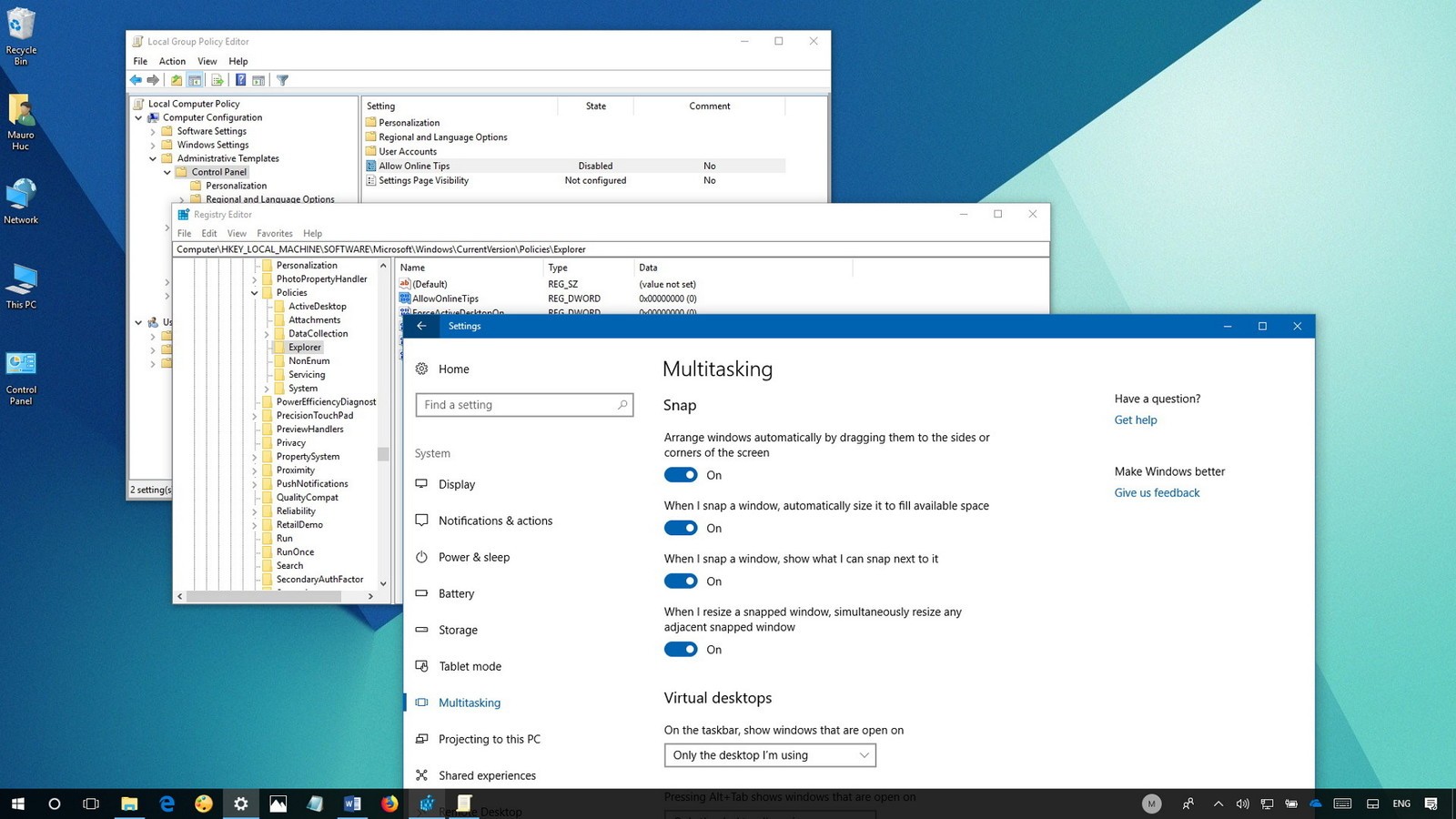Nếu bạn cảm thấy phiền hà bởi các gợi ý trên ứng dụng cài đặt của Windows và muốn loại bỏ nó đi thì hãy thực hiện theo các bước sau đây.
Windows 10 là phiên bản hệ điều hành được nhiều người sử dụng hiện nay, được Microsoft cập nhật khá nhiều phiên bản và bổ sung các tính năng hữu ích cho người dùng. Tuy nhiên không phải mọi tính năng được Microsoft cung cấp đều được người dùng hài lòng. Trong đó bao gồm tính năng gợi ý trên trang ứng dụng cài đặt của Windows. Để gỡ bỏ tính năng này, người dùng có thể thực hiện theo 2 cách sau:
1. Sử dụng Group Policy để gỡ bỏ
Nếu đang sử dụng Windows 10 Pro (hoặc Enterprise) thì cách đơn giản nhất để loại bỏ các gợi ý trên trang ứng dụng cài đặt đó chính là sử dụng Group Policy Editor. Các bước thực hiện như sau:
- Nhấn tổ hợp phím Windows + R để mở cửa sổ Run.
- Nhập gpedit.msc và nhấn OK để mở cửa sổ Group Policy Editor.
- Chọn
Computer Configuration > Administrative Templates > Control Panel - Nhấp đúp chuột vào mục Allow Policy Tips.
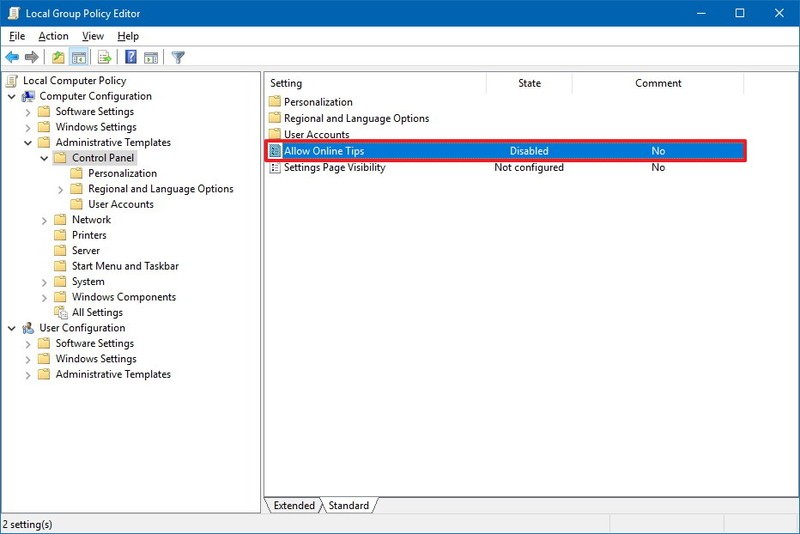
- Chọn Disable. Nếu chẳng may bạn muốn mở lại phần gợi ý thì đến bước này chọn Not Configured.
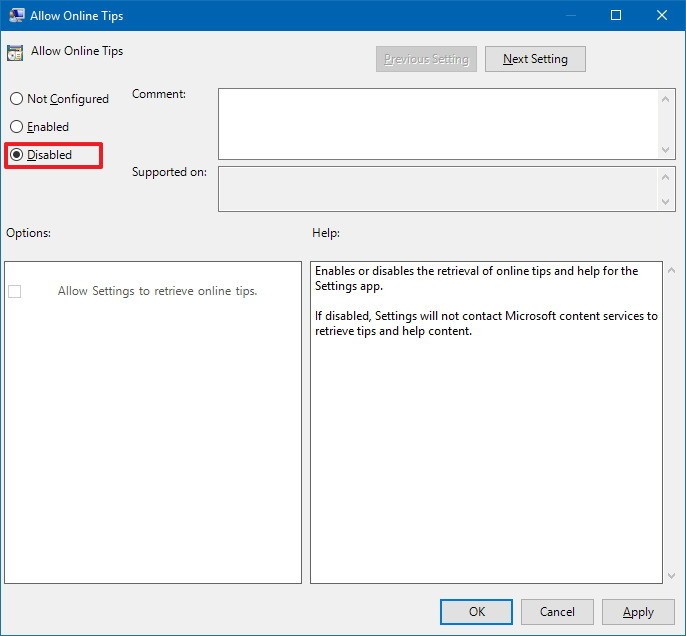
- Nhấn Apply và OK.
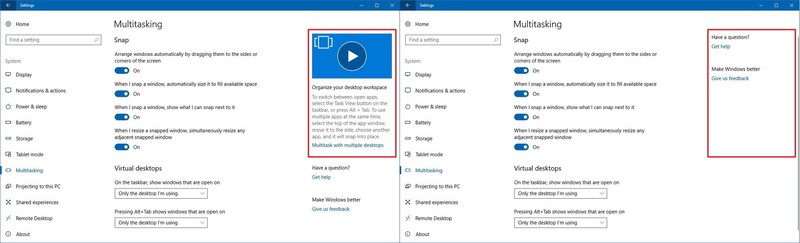
Trước và sau khi gỡ bỏ gợi ý cài đặt
2. Sử dụng Registry để gỡ bỏ
Đối với người dùng sử dụng Windows 10 Home thì sẽ không có Group Policy Editor để có thể tắt đi tính năng gợi ý trên cài đặt. Thay vào đó, người dùng có thể sử dụng Registry để tắt tính năng phiền phức này đi.
Lưu ý, việc chỉnh sửa này có thể ảnh hưởng đến thiết bị, người dùng nên sao lưu lại toàn bộ dữ liệu trước khi tiến hành. Các bước thực hiện như sau:
- Nhấn tổ hợp phím Windows + R để mở cửa sổ Run.
- Nhập regedit và nhấn OK để mở cửa sổ Registry.
- Chọn
HKEY_LOCAL_MACHINE\SOFTWARE\Microsoft\Windows\CurrentVersion\Policies\Explorer. Đối với Windows 10 phiên bản 1703, người dùng có thể sao chép và gán đường dẫn trên tại thanh địa chỉ trên cửa sổ của Registry - Nhấn chuột phải vào mục Explorer, chọn New\DWORD (32-bit) Value.
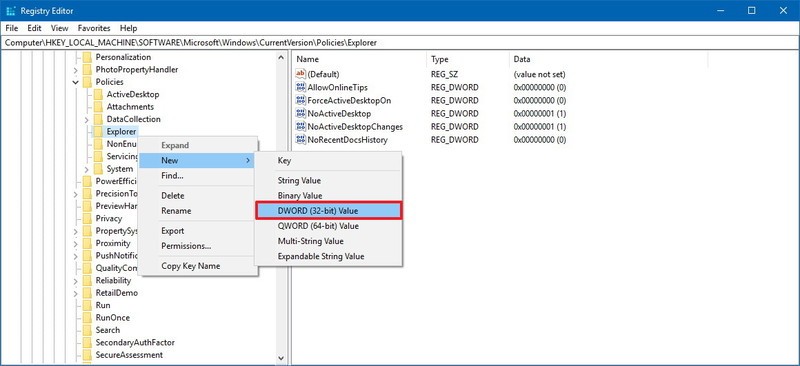
- Nhập AllowOnlineTips ở mục Name, sau đó nhấn Enter hoặc OK.
- Nhấp đúp chuột vào DWORD vừa mới tạo, và gán giá trị 0 ở mục Value Data, sau đó nhấn OK.
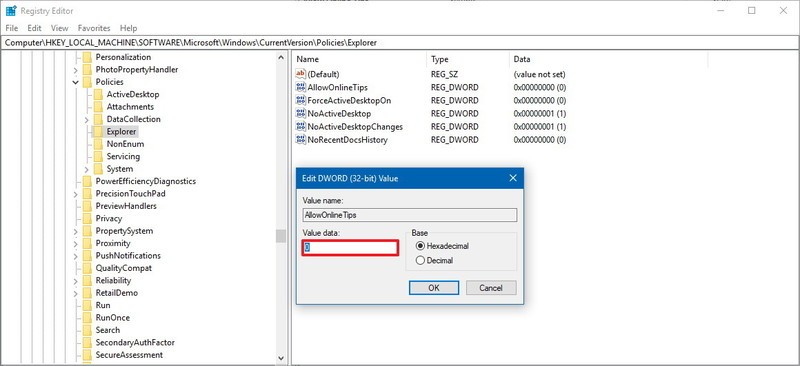
Chúc bạn thành công!